Используя Групповые операции определить, кто из сотрудников получает минимальную заработную плату для выбранного Вами подразделения
5.1.1. Создадим запрос на выборку, в результате которого будут выбраны поля: Название подразделения, Оклад, Должность, Идент код, Фамилия, Имя, Отчество.
5.1.2. Перейдем в режим конструктора запроса. Выберем пиктограмму “Групповые операции”  или воспользуемся командой Вид ® Групповые операции.
или воспользуемся командой Вид ® Групповые операции.
5.1.3. В бланке запроса появится строка "Групповая операция".
5.1.4. Для соответствующего поля из списка необходимо выбрать функцию "Группировка".
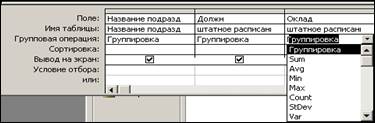
Рис.3. Конструктор Итогового запроса.
5.1.5. Структура Итогового запроса выглядит следующим образом:
| Поле | Название подразделения | Min _ Оклад: Оклад | Фамилия |
| Имя таблицы | штатное расписание | штатное расписание | Сотрудник |
| Групповая операция | Группировка | Min | First |
| Условие отбора | [Введите название подразделения] |
Примечание.
Min -вычисляет минимальное значение поля.
First -Определяется первое значение в указанном поле записей, отобранных запросом.
Sum –Суммирует значение определенного поля.
Count – вычисляет количество записей отобранных запросом по условию.
6.Создадим запрос на обновление.
Запрос-обновление позволяет производить обновление некоторой хранимой информации, своевременность которой истекла на текущий момент.
6.1. Используя запрос на обновление, увеличим значение поля Стаж работы таблицы «Сотрудник» на один год.
6.1.1. Создадим новый запрос на выборку и проверим корректность его работы, перейдя в режим Таблица.
6.1.2. Вернемся в режимКонструктора,выберем команду Тип запроса  или воспользуемся командой Тип запроса ®
или воспользуемся командой Тип запроса ®  .
.
6.1.3. В бланке запроса появится строка - «Обновление» в столбце Стаж работы в строке Обновление укажите условие обновления: [Стаж работы ]+1.
[Стаж работы] –название поля, значение которого будет измененов процессе запуска запроса.
+1 – параметр обновления.
6.1.4. Запустим запрос и убедимся, что одной из особенностей запроса на обновление является то, что в результате его выполнения выдается сообщение типа:

В сообщении будет указано, сколько именно записей измениться в процессе запуска запроса.
!После нажатия на кнопку«Да» отмена изменения станет невозможной. Хотя можно изменить исходный запрос на [Стаж работы ]-1.Возможно, это приведет к восстановлению данных.
7.Создадим запрос на удаление
С помощью запроса на удаление осуществляется удаление определенных данных из таблиц. Прежде чем сконструировать запрос на удаление, следует подумать, какие записи необходимо удалить, поскольку эту операцию невозможно отменить.
Самым надежным методом является предварительное создание запроса-выбора.
7.1.1. В режиме Конструктора запроса выберите таблицу, в которой позднее будет проводиться удаление.
7.1.2. Затем определите критерии и посмотрите результат выполнения запроса, отображаемый в режиме таблицы. В том случае, если в результате запроса присутствуют только подлежащие удалению записи, следует преобразовать запрос-выбора в запрос на удаление.
7.1.3. Для этого в строке меню выберите команду Тип запроса ® Запрос на удаление  .
.
7.1.4. После этого MS Access выключает в бланке запроса строки "Сортировка" и "Вывод на экран". Для запросов на удаление эти строки не нужны. Кроме того, для всех колонок бланка запроса в новой строке "Удаление" отображается текст "Условие". Однако критерии при этом не изменяются.
7.1.5. Если выполнить запрос выбором пиктограммы “ВЫПОЛНИТЬ”, MS Access не отобразит на экране результат выполнения запроса. Вместо него появится сообщение о том, сколько записей будет удалено в исходной таблице.

Вы можете прервать процесс удаления нажатием кнопки "Нет".
Однако нажатие OK приводит к безвозвратному удалению записей, удовлетворяющих критериям запроса.
7.2. Используя полученные навыки, создайте запрос, удаляющий данные о сотруднике, уволившемся с предприятия.
Создайте следующие запросы согласно варианту.
Вариант 1
Запрос на выборку:
1. Кто работает преподавателем? (Фамилия, должность).
2. У кого фамилия начинается на букву С? (Фамилия, должность, дата рождения).
3. Вывести список сотрудников, которые не имеют высшего образования?
Запрос по нескольким таблицам:
4. Вывести номер трудового договора сотрудников бухгалтерии?
5. Вывести список родственников Царевой А.Н.?
6. Вывести список сотрудников имеющих детей младше 14 лет?
7. Вывести список сотрудников имеющих заработную плату меньше 3000 руб.?
Запрос с вычисляемыми полями:
8. Используя вычисляемые поля, рассчитайте для таблицы «Сотрудник» премию, выплачиваемую в размере 25% от оклада для всех сотрудников, стаж которых больше 15 лет.
9. Используя вычисляемые поля, рассчитайте для таблицы «Сотрудник» премию, выплачиваемую в размере 10% от оклада для сотрудников заключивших договор в течение трех лет.
